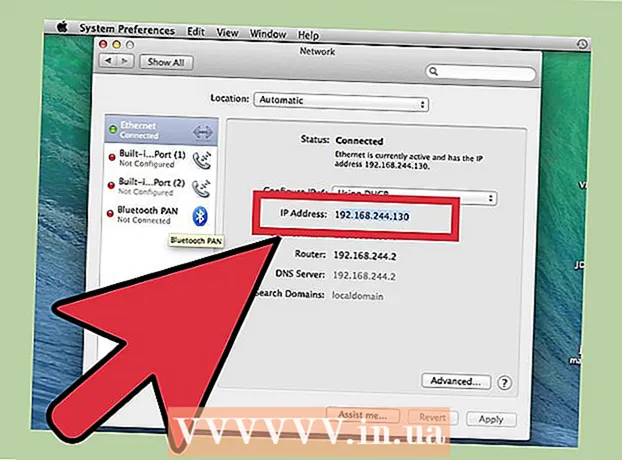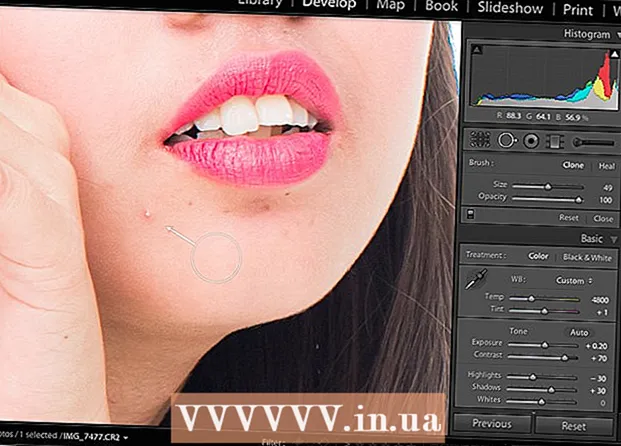Հեղինակ:
Marcus Baldwin
Ստեղծման Ամսաթիվը:
19 Հունիս 2021
Թարմացման Ամսաթիվը:
1 Հուլիս 2024

Բովանդակություն
- Քայլեր
- Մաս 1 -ը 7 -ից. Արևմտյան զմայլիկներ
- Մաս 2 7 -ից. Արևելյան հուզապատկերակներ
- Մաս 3 7 -ից. Ստեղնաշարի հրամաններ (iOS)
- 7 -րդ մաս 7 -ից. Ստեղնաշարի հրամաններ (Android)
- Մաս 5 7 -ից. Ստեղնաշարի հրամաններ (Mac)
- Մաս 6 -ից 7 -ից. Ստեղնաշարի հրամաններ (Windows)
- 7 -րդ մաս 7 -ից. Էմոջի
Emգացմունքները պարզ և զվարճալի միջոց են ՝ այսպես ասած, զգացմունքներ փոխանցելու կամ ինտոնացիա ավելացնելու տեքստին: Գոյություն ունեն էմոջիի երկու հիմնական ոճ ՝ արևմտյան և արևելյան էմոջի: Այս երկու ոճերը կազմում են ինտերնետում ինտերնետում հայտնաբերված էմոջիների ճնշող մեծամասնությունը: Կա նաև էմոջի ՝ գրաֆիկական լեզու, որը բառերի փոխարեն օգտագործում է նկարների համակցություններ: Էմոջիներն այնքան էլ տարածված չեն, բայց դրանք ավելի գրավիչ են, քան պարզ էմոցիաները:
Քայլեր
Մաս 1 -ը 7 -ից. Արևմտյան զմայլիկներ
 1 Իմացեք, թե ինչպես մուտքագրել արևմտյան սմայլիկներ: Արեւմտյան սմայլիկներ հայտնվել են չաթի ծառայություններում, ինչպիսիք են IRC- ն եւ AOL- ը (Հյուսիսային Ամերիկայում եւ Եվրոպայում): Սովորաբար դրանք հորիզոնական մուտքագրվում են ձախից աջ: Էմոջիի վերևը (գլուխը) գրեթե միշտ տեղակայված է ձախ կողմում:
1 Իմացեք, թե ինչպես մուտքագրել արևմտյան սմայլիկներ: Արեւմտյան սմայլիկներ հայտնվել են չաթի ծառայություններում, ինչպիսիք են IRC- ն եւ AOL- ը (Հյուսիսային Ամերիկայում եւ Եվրոպայում): Սովորաբար դրանք հորիզոնական մուտքագրվում են ձախից աջ: Էմոջիի վերևը (գլուխը) գրեթե միշտ տեղակայված է ձախ կողմում: - Արևմտյան էմոջիները կենտրոնանում են դեմքի վրա և շատ դեպքերում բառացի նշանակություն ունեն:
- Արևմտյան էմոցիոնները հաճախ օգտագործում են լատինատառ տառեր, որոնք բաժանված են խորհրդանիշներով:
 2 Օգտագործեք խորհրդանիշ::աչքերը նշելու համար (շատ դեպքերում)... Չնայած որոշ էմոցիոնալ պատկերներում աչքերն այլ կերպ են նշված:
2 Օգտագործեք խորհրդանիշ::աչքերը նշելու համար (շատ դեպքերում)... Չնայած որոշ էմոցիոնալ պատկերներում աչքերն այլ կերպ են նշված:  3 Եթե ցանկանում եք, քիթ ավելացրեք: Արևմտյան սմայլիկները գալիս են քթով և առանց քթի; քիթը նշվում է խորհրդանիշով -... Քիթ ավելացնել -չավելացնելը ձեզն է:
3 Եթե ցանկանում եք, քիթ ավելացրեք: Արևմտյան սմայլիկները գալիս են քթով և առանց քթի; քիթը նշվում է խորհրդանիշով -... Քիթ ավելացնել -չավելացնելը ձեզն է:  4 Ստեղծեք հուզապատկերակ: Ամենապարզ էմոցիոնը ժպտացող էմոցիոն է :)... Այս էմոջիի հիման վրա կարող եք ստեղծել բազմաթիվ այլ էմոջիներ, օրինակ ՝ ավելացնել գլխարկ (]:)) կամ մորուք (:)}Ստորև բերված են արևմտյան ամենատարածված զմայլիկները.
4 Ստեղծեք հուզապատկերակ: Ամենապարզ էմոցիոնը ժպտացող էմոցիոն է :)... Այս էմոջիի հիման վրա կարող եք ստեղծել բազմաթիվ այլ էմոջիներ, օրինակ ՝ ավելացնել գլխարկ (]:)) կամ մորուք (:)}Ստորև բերված են արևմտյան ամենատարածված զմայլիկները. Emգացմունքներ և գործողություններ Otionգացմունք / Գործողություն Զգացմունքային Երջանկություն :):-) * Տխրություն :( Գրգռում : D Դուրս ցցված լեզու : P Ծիծաղ XD Սեր 3 Ապշություն : O Աչքով անել ;) Խոսքեր չկան: :& Լաց լինել :*(:’( Մտահոգված : Ս Դժգոհ : Զայրացած >:( Կտրուկ Բ) Անտարբեր : Չարիք >:) Բութ :- Անվստահություն Օ_ո Թխի թող գա! o / o լավ o / Համբույր :^* Ձանձրույթ | -Օ
* Ազատ զգուշությամբ ավելացրեք այս էմոջիներին քիթ կամ այլ տարրեր:Նիշեր և առարկաներ Նիշ / առարկա Զգացմունքային Ռոբոտ ոստիկանություն ([( Ռոբոտ [:] Միկի Մաուս ° o ° Ձմեռ Պապ * Հոմեր Սիմփսոն (_8 ^ (I) Մարգ Սիմփսոն @@@@@:^) Բարտ Սիմփսոն ∑:-) վարդը @>-->-- Ձուկ *)))-{ Պապ +:-) Լեննի ( ͡° ͜ʖ ͡°) Սքեյթբորդիստ o [-]: Նետը ------ Կ Սուր ========[===] Քեռի Սեմ =):-) Վիլմա Ֆլինսթոուն &:-) Շուն : o3
Մաս 2 7 -ից. Արևելյան հուզապատկերակներ
 1 Իմացեք, թե ինչպես մուտքագրել արևելյան էմոջի: Հարավարևելյան Ասիայում տարածված են արևելյան սմայլիկներ: Նրանք հակված են լինել ճակատային էմոցիոններ, ի տարբերություն արևմտյան սմայլիկների հորիզոնական կողմնորոշման: Արեւելյան սմայլիկներում ավելի շատ շեշտ է դրվում աչքերի վրա, որոնք օգտագործվում են զգացմունքներ փոխանցելու համար:
1 Իմացեք, թե ինչպես մուտքագրել արևելյան էմոջի: Հարավարևելյան Ասիայում տարածված են արևելյան սմայլիկներ: Նրանք հակված են լինել ճակատային էմոցիոններ, ի տարբերություն արևմտյան սմայլիկների հորիզոնական կողմնորոշման: Արեւելյան սմայլիկներում ավելի շատ շեշտ է դրվում աչքերի վրա, որոնք օգտագործվում են զգացմունքներ փոխանցելու համար: - Շատ արևելյան էմոցիոններ չեն օգտագործում լատինատառ, ինչը ավելի շատ հնարավորություններ է տալիս զանազան սմայլիկներ ստեղծելու համար, սակայն որոշ համակարգիչներ չեն ցուցադրում օգտագործված բոլոր նիշերը:
 2 Մտածեք մարմին ներառելու էմոջիի մեջ: Շատ արևելյան սմայլիկներ օգտագործում են խորհրդանիշը ( ) նշելու գլխի կամ մարմնի ուրվագծերը: Մարմնի / գլխի ուրվագծերը ցույց տալ, թե ոչ - դա ձեզն է:
2 Մտածեք մարմին ներառելու էմոջիի մեջ: Շատ արևելյան սմայլիկներ օգտագործում են խորհրդանիշը ( ) նշելու գլխի կամ մարմնի ուրվագծերը: Մարմնի / գլխի ուրվագծերը ցույց տալ, թե ոչ - դա ձեզն է:  3 Օգտագործեք խորհրդանիշների աղյուսակը ՝ խորհրդանիշ գտնելու համար: Windows- ը և macOS- ն ունեն խորհրդանիշների աղյուսակ, որը պարունակում է առկա բոլոր խորհրդանիշները: Օգտագործեք այս աղյուսակը ՝ emoticons ստեղծելու խորհրդանիշները գտնելու համար, սակայն հիշեք, որ այլ համակարգչի վրա որոշակի խորհրդանիշներ կարող են չհայտնվել:
3 Օգտագործեք խորհրդանիշների աղյուսակը ՝ խորհրդանիշ գտնելու համար: Windows- ը և macOS- ն ունեն խորհրդանիշների աղյուսակ, որը պարունակում է առկա բոլոր խորհրդանիշները: Օգտագործեք այս աղյուսակը ՝ emoticons ստեղծելու խորհրդանիշները գտնելու համար, սակայն հիշեք, որ այլ համակարգչի վրա որոշակի խորհրդանիշներ կարող են չհայտնվել: - Windows: սեղմել ⊞ Հաղթիր+Ռ և մտեք գրավիչ... Խորհրդանիշների աղյուսակը կբացվի: Բացվող ընտրացանկից (վերև) ընտրեք որոշակի տառատեսակ: Որոնեք և ներբեռնեք Code2000 տառատեսակը առցանց ՝ ցանկացած խորհրդանիշ մուտք գործելու համար ՝ արևելյան սմայլիկներ ստեղծելու համար:
- macOS: բացեք Apple ընտրացանկը և ընտրեք System Preferences: Կտտացրեք «Ստեղնաշար», անցեք «Ստեղնաշար» ներդիրին և նշեք «characterուցադրել ցանկի բնույթի աղյուսակը» կողքին գտնվող վանդակը: Կտտացրեք ժամացույցի կողքին հայտնվող նոր պատկերակին և ընտրեք Showուցադրել խորհրդանիշների աղյուսակը: MacOS- ն արդեն ներկառուցված խորհրդանիշներ ունի ՝ արևելյան էմոջիներ ստեղծելու համար:
Otionգացմունք / առարկա Զգացմունքային Ileիծաղ / Ուրախություն ^_^(^_^) * Անհանգիստ / ryայրացած (>_) Նյարդային (^_^;) Քնկոտ / noyղայնացած (-_-) Շփոթված ((+_+)) Ծխում է o ○ (-。-) y- ゜ ゜ ゜ Ութոտնուկ C:。ミ Ձուկ >゜)))彡 Սոխ (_ _)> Աչքով է անում (^_-)-☆ Կատու (=^・・^=) Հուզված (*^0^*) Թոթվում է ուսերը ¯\_(ツ)_/¯ Ականջակալներ ((դ [-_-] բ)) Հոգնած (=_=) Թակում է սեղանը (կատաղած) (╯°□°)╯︵ ┻━┻ Զայրույթի մեջ (ಠ益ಠ) Արա՛ սա: (☞゚ヮ゚)☞ Օվերման (օ Մերժում ಠ_ಠ
* Արևելյան էմոցիոններում խորհրդանիշն օգտագործվում է դեմք նշելու կամ ոչ նշելու համար ( )
Մաս 3 7 -ից. Ստեղնաշարի հրամաններ (iOS)
 1 Գործարկեք «iOS» սարքի «Կարգավորումներ» ծրագիրը: Կարող եք հրաման տալ ՝ ակնթարթորեն մուտքագրելու բարդ արևելյան էմոցիոն:
1 Գործարկեք «iOS» սարքի «Կարգավորումներ» ծրագիրը: Կարող եք հրաման տալ ՝ ակնթարթորեն մուտքագրելու բարդ արևելյան էմոցիոն:  2 Կտտացրեք Ընդհանուր> Ստեղնաշար> Հրամաններ:
2 Կտտացրեք Ընդհանուր> Ստեղնաշար> Հրամաններ: 3 Կտտացրեք «+» ՝ նոր թիմ ստեղծելու համար:
3 Կտտացրեք «+» ՝ նոր թիմ ստեղծելու համար: 4 Պատճենեք կամ մուտքագրեք ժպիտը «Արտահայտություն» դաշտում:
4 Պատճենեք կամ մուտքագրեք ժպիտը «Արտահայտություն» դաշտում: 5 Հրամանի դաշտում մուտքագրեք հրաման: Մի մուտքագրեք սովորական բառեր որպես հրամաններ, քանի որ դրանք կփոխվեն սմայլիկների:
5 Հրամանի դաշտում մուտքագրեք հրաման: Մի մուտքագրեք սովորական բառեր որպես հրամաններ, քանի որ դրանք կփոխվեն սմայլիկների: - Մուտքագրեք հրամաններ HTML ոճով: Օրինակ, եթե հրահանգ ստեղծեք էմոցիոնի համար (╯°□°)╯︵ ┻━┻, որպես հրաման, մուտքագրեք & սեղան;որտեղ խորհրդանիշներ & եւ ; կխանգարի ձեզ «սեղան» բառը փոխարինել ժպիտով:
 6 Մուտքագրեք հրամանը և սեղմեք:Տարածությունցուցադրել էմոցիոն (տեքստով, հաղորդագրությամբ, տառով և այլն):
6 Մուտքագրեք հրամանը և սեղմեք:Տարածությունցուցադրել էմոցիոն (տեքստով, հաղորդագրությամբ, տառով և այլն):
7 -րդ մաս 7 -ից. Ստեղնաշարի հրամաններ (Android)
 1 Ներբեռնեք «Հաստատման հայացք» ծրագիրը: Այն անվճար ծրագիր է, որը թույլ է տալիս արագ պատճենել բազմաթիվ էմոջիներ ձեր Android սեղմատախտակին ՝ դրանք տեքստային տուփի մեջ տեղադրելու համար: Կարող եք ավելացնել նաև անհատական էմոցիոններ:
1 Ներբեռնեք «Հաստատման հայացք» ծրագիրը: Այն անվճար ծրագիր է, որը թույլ է տալիս արագ պատճենել բազմաթիվ էմոջիներ ձեր Android սեղմատախտակին ՝ դրանք տեքստային տուփի մեջ տեղադրելու համար: Կարող եք ավելացնել նաև անհատական էմոցիոններ: - Այս ծրագիրը կարող եք ներբեռնել Google Play Store- ից:
 2 Հավելվածը գալիս է հարյուրավոր ներկառուցված սմայլիկներ, որոնք կարող եք թերթել:
2 Հավելվածը գալիս է հարյուրավոր ներկառուցված սմայլիկներ, որոնք կարող եք թերթել: 3 Կտտացրեք «+» ՝ ձեր սեփական emoji ստեղծելու համար: Այս սմայլիկը կցուցադրվի «Պատվերով» ցանկում:
3 Կտտացրեք «+» ՝ ձեր սեփական emoji ստեղծելու համար: Այս սմայլիկը կցուցադրվի «Պատվերով» ցանկում:  4 Կտտացրեք էմոցիոնի վրա ՝ այն ձեր սեղմատախտակին պատճենելու համար:
4 Կտտացրեք էմոցիոնի վրա ՝ այն ձեր սեղմատախտակին պատճենելու համար: 5 Սեղմեք և պահեք տեքստային տուփը; բացվող ընտրացանկում ընտրեք «Կպցնել» պատճենված էմոցիոնը տեղադրելու համար:
5 Սեղմեք և պահեք տեքստային տուփը; բացվող ընտրացանկում ընտրեք «Կպցնել» պատճենված էմոցիոնը տեղադրելու համար:
Մաս 5 7 -ից. Ստեղնաշարի հրամաններ (Mac)
 1 Բացեք Apple- ի ընտրացանկը և ընտրեք System Preferences: Կարող եք հրաման տալ ՝ ակնթարթորեն մուտքագրելու բարդ արևելյան էմոցիոն:
1 Բացեք Apple- ի ընտրացանկը և ընտրեք System Preferences: Կարող եք հրաման տալ ՝ ակնթարթորեն մուտքագրելու բարդ արևելյան էմոցիոն:  2 Ընտրեք «Ստեղնաշար» և անցեք «Տեքստ» ներդիրին:
2 Ընտրեք «Ստեղնաշար» և անցեք «Տեքստ» ներդիրին: 3 Կտտացրեք «+» ՝ նոր թիմ ստեղծելու համար:
3 Կտտացրեք «+» ՝ նոր թիմ ստեղծելու համար: 4 Մուտքագրեք հրամանը: Մի մուտքագրեք սովորական բառեր որպես հրամաններ, քանի որ դրանք կփոխվեն սմայլիկների:
4 Մուտքագրեք հրամանը: Մի մուտքագրեք սովորական բառեր որպես հրամաններ, քանի որ դրանք կփոխվեն սմայլիկների: - Մուտքագրեք հրամաններ HTML ոճով: Օրինակ, եթե հրահանգ ստեղծեք էմոցիոնի համար C:。ミ, որպես հրաման, մուտքագրեք & ութոտնուկ;որտեղ խորհրդանիշներ & եւ ; թույլ չի տա «ութոտնուկ» բառը փոխարինել էմոցիոնով:
 5 «C» դաշտում մուտքագրեք սմայլիկ:
5 «C» դաշտում մուտքագրեք սմայլիկ: 6 Մուտքագրեք հրամանը և սեղմեք:Տարածությունցուցադրել էմոցիոն (տեքստով, հաղորդագրությամբ, տառով և այլն):
6 Մուտքագրեք հրամանը և սեղմեք:Տարածությունցուցադրել էմոցիոն (տեքստով, հաղորդագրությամբ, տառով և այլն):
Մաս 6 -ից 7 -ից. Ստեղնաշարի հրամաններ (Windows)
 1 Ներբեռնեք «Auspex»: Սա անվճար ծրագիր է, որը նախատեսված է արագացնել մուտքագրումը և կարող է օգտագործվել ստեղնաշարի հրամաններ ստեղծելու համար, որոնք փոխվում են էմոջիների:
1 Ներբեռնեք «Auspex»: Սա անվճար ծրագիր է, որը նախատեսված է արագացնել մուտքագրումը և կարող է օգտագործվել ստեղնաշարի հրամաններ ստեղծելու համար, որոնք փոխվում են էմոջիների: - Դուք կարող եք ներբեռնել այս օգտակար ծրագիրը այստեղ: Արխիվը պետք է բացել ՝ աջ սեղմելով դրա վրա և ընտրելով «Քաղվածք ընթացիկ թղթապանակում»:
 2 Գործարկել Auspex- ը: Գործարկված օգտակար ծրագիրը կցուցադրվի համակարգի սկուտեղում:
2 Գործարկել Auspex- ը: Գործարկված օգտակար ծրագիրը կցուցադրվի համակարգի սկուտեղում:  3 Աջ սեղմեք համակարգի սկուտեղի օգտակար պատկերակի վրա և ընտրեք «Showուցադրել»: Կբացվի օգտակար պատուհանը:
3 Աջ սեղմեք համակարգի սկուտեղի օգտակար պատկերակի վրա և ընտրեք «Showուցադրել»: Կբացվի օգտակար պատուհանը:  4 Կտտացրեք Ֆայլ> Նոր հրաշագործից: Կբացվի հրամանի ստեղծման պատուհանը:
4 Կտտացրեք Ֆայլ> Նոր հրաշագործից: Կբացվի հրամանի ստեղծման պատուհանը:  5 Քայլ երկրորդ դաշտում մուտքագրեք հրամանը: Մի մուտքագրեք սովորական բառեր որպես հրամաններ, քանի որ դրանք կփոխվեն սմայլիկների:
5 Քայլ երկրորդ դաշտում մուտքագրեք հրամանը: Մի մուտքագրեք սովորական բառեր որպես հրամաններ, քանի որ դրանք կփոխվեն սմայլիկների: - Մուտքագրեք հրամաններ HTML ոճով: Օրինակ, եթե հրահանգ ստեղծեք էմոցիոնի համար (ಠ益ಠ), որպես հրաման, մուտքագրեք & կատաղություն;որտեղ խորհրդանիշներ & եւ ; թույլ չի տա «զայրույթ» բառը փոխարինել ժպտացող դեմքով:
 6 Պատուհանի ներքևի մեծ վանդակում մուտքագրեք կամ տեղադրեք էմոցիոն, այնուհետև կտտացրեք OK:
6 Պատուհանի ներքևի մեծ վանդակում մուտքագրեք կամ տեղադրեք էմոցիոն, այնուհետև կտտացրեք OK: 7 Մուտքագրեք հրամանը և սեղմեք:Տարածություն,Ներդիր, կամ Մուտքագրեք, ցուցադրել էմոցիոն (տեքստով, հաղորդագրությամբ, տառով և այլն): Դուք կարող եք փոխել այս ստեղները Auspex կոմունալ ծառայության «Գործարկվել է» ցանկում:
7 Մուտքագրեք հրամանը և սեղմեք:Տարածություն,Ներդիր, կամ Մուտքագրեք, ցուցադրել էմոցիոն (տեքստով, հաղորդագրությամբ, տառով և այլն): Դուք կարող եք փոխել այս ստեղները Auspex կոմունալ ծառայության «Գործարկվել է» ցանկում:
7 -րդ մաս 7 -ից. Էմոջի
 1 Էմոջին գրաֆիկական լեզու է, որը բառերի փոխարեն օգտագործում է նկարների համակցություններ: Էմոջին շատ տարածված է զրուցարաններում և բջջային սարքերում:
1 Էմոջին գրաֆիկական լեզու է, որը բառերի փոխարեն օգտագործում է նկարների համակցություններ: Էմոջին շատ տարածված է զրուցարաններում և բջջային սարքերում: - 2 Որոշեք, արդյոք ձեր համակարգը կամ ծրագիրը աջակցում է emoji- ին, քանի որ emoji- ն ներառում է ոչ ստանդարտ նիշերի հավաքածու:
- iOS: iOS 5 կամ ավելի ուշ աշխատող բոլոր սարքերն աջակցում են emoji: Սեղմեք այստեղ iOS iOS սարքում էմոջին ակտիվացնելու հրահանգների համար:
- Android: ոչ բոլոր Android սարքերն են աջակցում emoji- ին, չնայած որոշ ծրագրեր, ինչպիսիք են Hangouts- ը և WhatsApp- ը: Ձեր Android սարքում emoji աջակցություն ստեղծելու համար կտտացրեք այստեղ:
- OS X: OS X 10.7 և ավելի ուշ աջակցում են emoji- ներին:
- Windows 7 և ավելի վաղ աջակցել զմայլիկներ բրաուզերներում, այնպես որ խնդրում ենք թարմացնել ձեր դիտարկիչը վերջին տարբերակին:
- Windows 8: այս համակարգն ունի ներկառուցված emoji ստեղնաշար: Այս ստեղնաշարը ակտիվացնելու համար անցեք աշխատասեղանի ռեժիմ, աջ սեղմեք առաջադրանքի վահանակի վրա և ընտրեք Գործիքադարակ> Հպեք ստեղնաշար: Առաջադրանքների տողի կողքին կհայտնվի ստեղնաշարի պատկերակ:
 3 Էմոջի պատկեր տեքստին ավելացնելու համար ընտրեք որոշակի նիշ (և ոչ թե կերպարների հավաքածու, ինչպես էմոցիոնալ պատկերներում): Նշանների ընտրության գործընթացը կախված է օպերացիոն համակարգից:
3 Էմոջի պատկեր տեքստին ավելացնելու համար ընտրեք որոշակի նիշ (և ոչ թե կերպարների հավաքածու, ինչպես էմոցիոնալ պատկերներում): Նշանների ընտրության գործընթացը կախված է օպերացիոն համակարգից: - iOS: Էմոջի ստեղնաշարը միացնելուց հետո հպեք ժպտացող էմոջի պատկերակին ՝ էմոջի ստեղնաշարը բացելու համար: Եթե ձեր համակարգում տեղադրված են բազմաթիվ լեզուներ, պատկերակը նման կլինի գլոբուսի, այլ ոչ թե ժպտացող էմոցիոնի: Ոլորեք էմոջի խորհրդանիշների ցանկով և կտտացրեք այն, որը ցանկանում եք տեղադրել:
- Android: Էմոջի կերպարների ցուցակի բացման գործընթացը կախված է Android- ի տարբերակից: Շատ դեպքերում ձեզ հարկավոր կլինի հպել (կամ սեղմել և պահել) ժպտացող էմոջի պատկերակին: Ոլորեք էմոջի խորհրդանիշների ցանկով և կտտացրեք այն, որը ցանկանում եք տեղադրել:
- OS X: 10.9 և 10.10 տարբերակներում մամուլ ⌘ Cmd+Ctrl+Տարածությունբացել emoji խորհրդանիշների ցանկը: 10.7 -ում և 10.8 -ում բացեք «Խմբագրել» ընտրացանկը ձեր օգտագործած ծրագրում և ընտրեք «Հատուկ կերպարներ»:Կտտացրեք հանդերձի պատկերակին և ընտրեք Անհատականացնել ցանկը: Ստուգեք էմոջի խորհրդանիշների կողքի տուփերը, որոնք ցանկանում եք օգտագործել:
- Windows 7 և ավելի վաղ. եթե դուք թարմացրել եք ձեր դիտարկիչը, կարող եք պատճենել և տեղադրել էմոջիի խորհրդանիշներ տարբեր տվյալների շտեմարաններից, ինչպիսիք են Վիքիպեդիան:
- Windows 8: կտտացրեք նախորդ քայլերում ակտիվացրած ստեղնաշարի պատկերակին: Կտտացրեք ժպտացող էմոջի պատկերակին ՝ էմոջի խորհրդանիշների ցանկ բացելու համար: Ոլորեք էմոջի խորհրդանիշների ցանկով և կտտացրեք այն, որը ցանկանում եք տեղադրել: